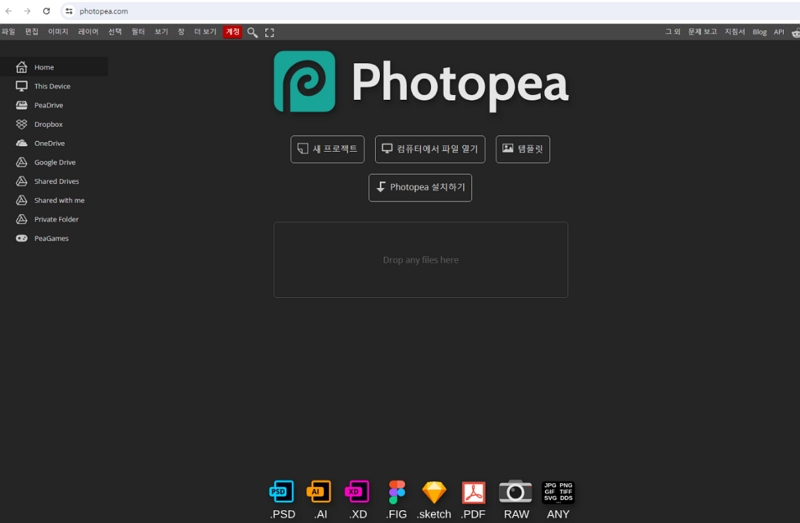“포토피아(photopea), 웹에서 포토샵처럼 무료 사용하기”
오늘은 포토샵 기능을 거의 갖추고도 웹에서 무료로 사용할 수 있는 프로그램, “포토피아”를 소개해드리겠습니다. 포토샵 기능과 비교하면서 자세히 살펴보겠습니다.
포토피아 vs 포토샵
아래 사진과 같이 건물이 기울어진 사진을 똑바로 펴고 싶은 경우가 있을 때, ‘포토샵’ 외에는 딱히 작업할 만한 프로그램이 없었습니다. 사진을 기울어서 찍었거나, 왜곡이 심할 경우 각도 조절을 약간 하면 좋겠는데, ‘포토샵’ 없이는 쉽지 않았습니다. 이런 경우 앞으로는 “photopea”가 ‘포토샵’을 대신해서 그 역할을 수행할 수 있을 것 같습니다. 지금부터 자세히 살펴보겠습니다.
포토피아 사용법
“포토피아(photopea)” 사이트에 접속하면 아래와 같이 ‘포토샵 초기 오픈 상태’와 유사한 메인 화면이 나타납니다.
편집 작업을 하고 싶은 이미지를 불러왔습니다.
“편집 > 변형 > 회전”을 선택합니다. (포토샵 UI와 똑같습니다.)
‘포토샵’과 동일한 기능으로 정밀하게 회전할 수 있습니다. 회전용 UI도 ‘포토샵’과 똑같습니다.
(포토샵과 동일한) 줄자 기능도 있어서 수직을 비교적 정확하게 맞출 수도 있습니다.
사진의 색 보정 기능을 확인하기 위해 “레벨(Ctrl+L)“ 기능을 살펴보았습니다.
역시 ‘포토샵 UI’와 동일한 “레벨” 조정 표시창이 떴고, 원하는 만큼 레벨 조정을 할 수 있었습니다.
그 다음에는 “색조정 > 곡선 기능(Ctrl+M)“을 살펴보았는데요, 이 역시 ‘포토샵’ 기능과 동일하게 컨트롤할 수 있었습니다.
사진 색채가 많이 짙어진 것이 느껴지시지요?
↓↓↓
이뿐만 아니라 새로운 레이어를 만들 수도 있었습니다.
작업을 다 마친 후에는 포토샵 프로그램 전용 파일인 “PSD 확장자”로도 저장할 수 있었습니다.
이렇게 되면 나중에 다시 포토피아에서 작업을 하거나, 포토샵에서도 작업을 이어갈 수 있다는 뜻입니다.
사용 후기
이 프로그램은 웹에서 작동하기 때문에 별도로 프로그램 다운로드할 필요도 없고, 설치 과정이 필요하지도 않습니다.
무료이기 때문에 당연히 정품 등록과 같은 복잡한 절차도 불필요합니다.
아주 전문적인 작업을 필요로 할 때는 이 프로그램이 버거울 수도 있겠지만, 위처럼 간단한 이미지 편집을 하기에는 이보다 좋은 프로그램을 찾기는 한동안 어려울 것 같습니다.
“포토피아(photopea)” : 만약 포토샵이 없는 긴급한 상황에서 수준 있는 이미지 편집 작업이 필요한 상황이라면 사용하기에 참 좋은 프로그램인 것 같습니다.
※ 건축설계과정 중 특히 기획, 계획안 작업 시에서도 포토샵을 사용하는 경우가 많습니다. 현업에서도 이번 무료 웹 프로그램을 잘 활용하는 기회가 되면 좋겠습니다.